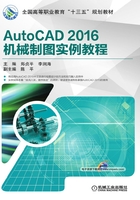
1.1 机械制图基础
1.1.1 图纸国标规定
技术制图和机械制图标准规定是最基本的也是最重要的工程技术语言的组成部分,是发展经济、产品参与国内外竞争和国内外交流的重要工具,是各国之间、行业之间、相同或不同工作性质的人们之间进行技术交流和经济贸易的统一依据。无论是零部件或元器件,还是设备、系统,乃至整个工程,按照公认的标准进行图纸规范,可以极大地提高人们在产品全寿命周期内的工作效率。
1.图纸幅面尺寸
表1-1列出了GB/T 14689—2008中规定的各种图纸幅面尺寸,绘图时应优先采用。
表1-1 图纸幅面及图框尺寸(单位:mm)

2.图框表格
无论图样是否装订,均应在图纸幅面内画出图框,图框线用粗实线绘制。如图1-1所示为留有装订边的图纸的图框格式。如图1-2所示为不留装订边的图纸的图框格式。
3.标题栏的方位
每张图样都必须有标题栏,标题栏的格式和尺寸应符合GB/T 10609.1—2008的规定。标题栏的外边框是粗实线,其右边和底边与图纸边框线重合,其余是细实线绘制。标题栏中的文字方向为看图的方向。

图1-1 留装订边的图框格式

图1-2 不留装订边的图框格式
标题栏的长边框置于水平方向,并与图纸的长边框平行时,则构成X型图纸。若标题栏的长边框与图纸的长边框垂直时,则构成Y型图纸。
1.1.2 设置和调用方法
1.图纸幅面及标题栏的设置
(1)按照如图1-1和图1-2所示的图框格式,以及表1-1所列的图纸幅面及图框尺寸,利用绘图工具完成图纸内、外框的绘制。
(2)按照如图1-3所示的标题栏的格式,完成标题栏的绘制,并将其创建成块。

图1-3 标题栏的格式
(3)启用块插入工具将标题栏插入到图纸内框的右下角,完成如图1-4所示的空白图纸。
(4)选择【应用程序】|【另存为】命令,系统弹出【图形另存为】对话框,在【文件类型】下拉列表框中选择【AutoCAD图形样板(*.dwt)】选项。在【文件名】下拉列表框中输入“GBA4”,并选择文件保存目录,单击【保存】按钮即完成了A4图纸幅面的设定。重复上述步骤可以将国标中所有的图纸幅面保存为模板文件,供今后创建新的图纸调用。
绘图工具的操作方法以及块创建、块插入的使用方法,将分教学日和课时逐步介绍。

图1-4 A4图幅样板图
2.模板图的调用
(1)利用模板图创建一个图形文件。选择【应用程序】|【新建】命令,系统弹出【选择样板】对话框,从显示的样板文件中选择【GBA4】样板,就完成了样板图的调用。
(2)插入一个样板布局。使用默认设置先在模型空间完成图纸绘制,然后切换到布局空间。在布局的图纸空间中,选择【插入】|【插入块】命令,将已经创建成块的样板插入。用户在图纸布局时,可以利用【插入】对话框完成图纸的位置、标题栏的属性内容等的调整。